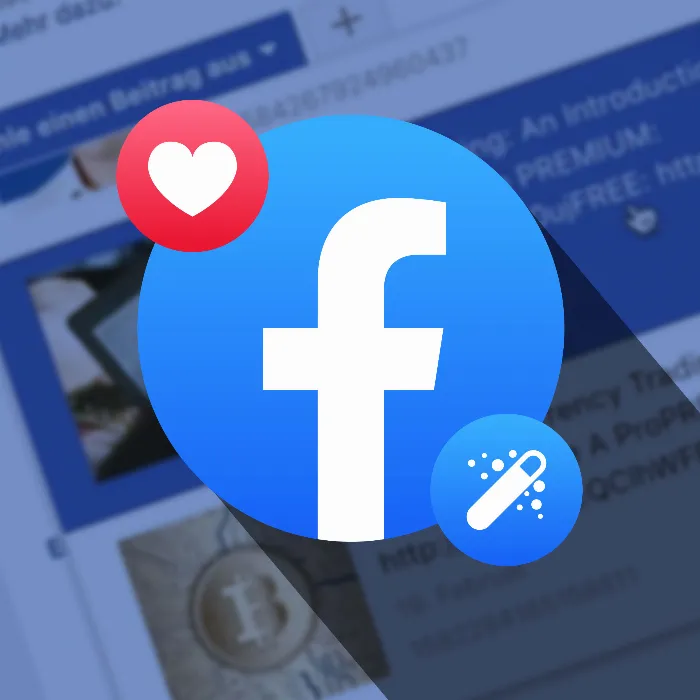Möjligheterna att dela och marknadsföra innehåll på Facebook är mångsidiga - särskilt funktionen med anteckningar ger dig en intressant plattform att publicera på. I den här guiden får du reda på hur du enkelt kan lägga till anteckningar på din Facebook-sida och samtidigt tillhandahålla viktig information om ditt innehåll samt nå en bredare publik.
Viktigaste insikter
- Du kan använda anteckningar som artiklar på din Facebook-sida för att framhäva ditt innehåll.
- Att skapa en anteckning är en strukturerad process som låter dig kombinera bilder, texter och länkar.
- Anteckningar är ett effektivt sätt att sprida information och främja interaktion.
Steg-för-steg-guide
Steg 1: Gå till din Facebook-sida
För att börja skapa en anteckning måste du först navigera till din Facebook-sida. Gå till menyn och välj sidan du vill hantera. Till exempel "Leon Schotari".
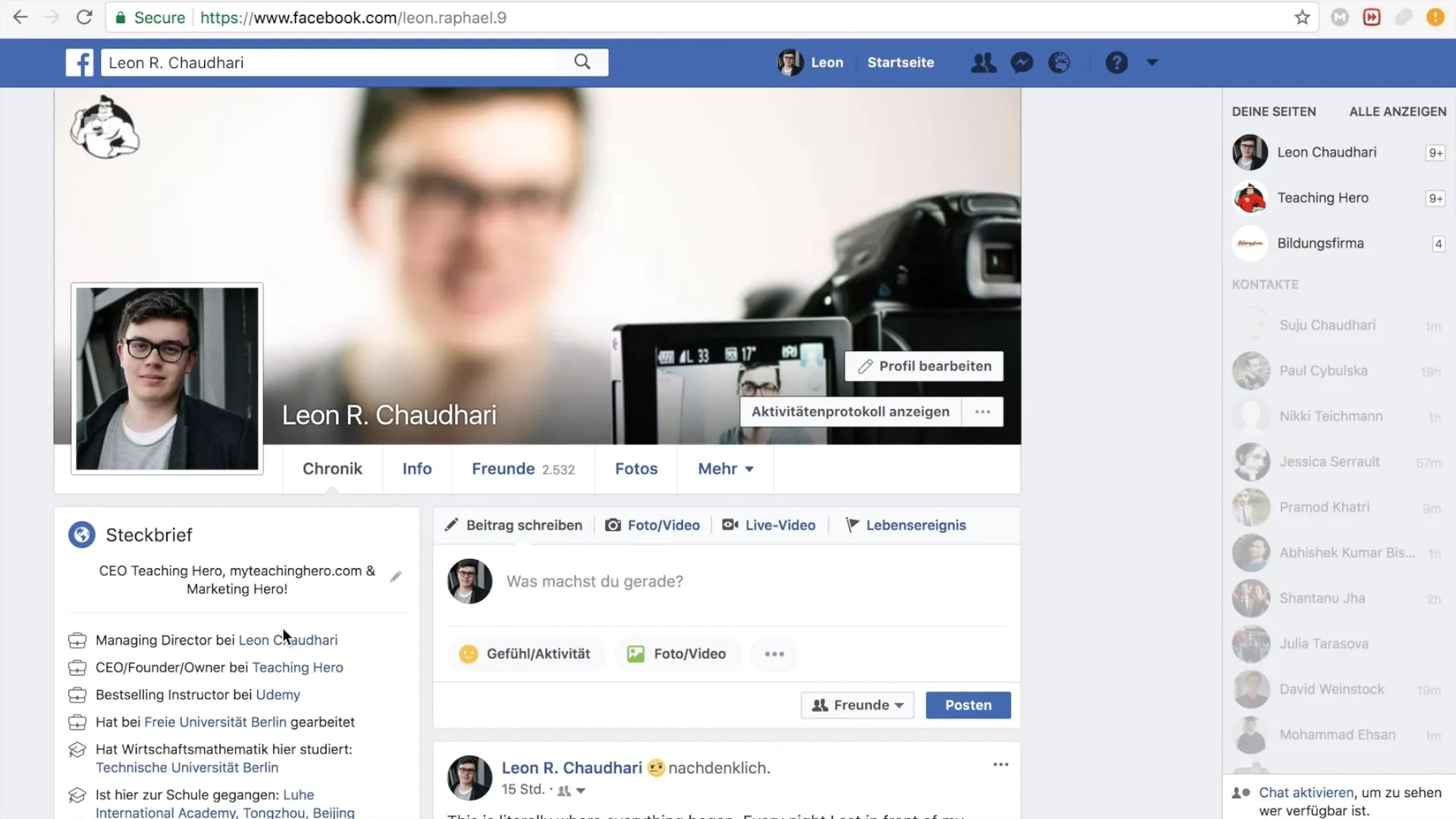
Steg 2: Hitta fliken "Anteckningar"
På din Facebook-sida hittar du på vänster sida en rad alternativ. Sök och klicka på fliken "Anteckningar". Detta är området där du kan skapa nya anteckningar.
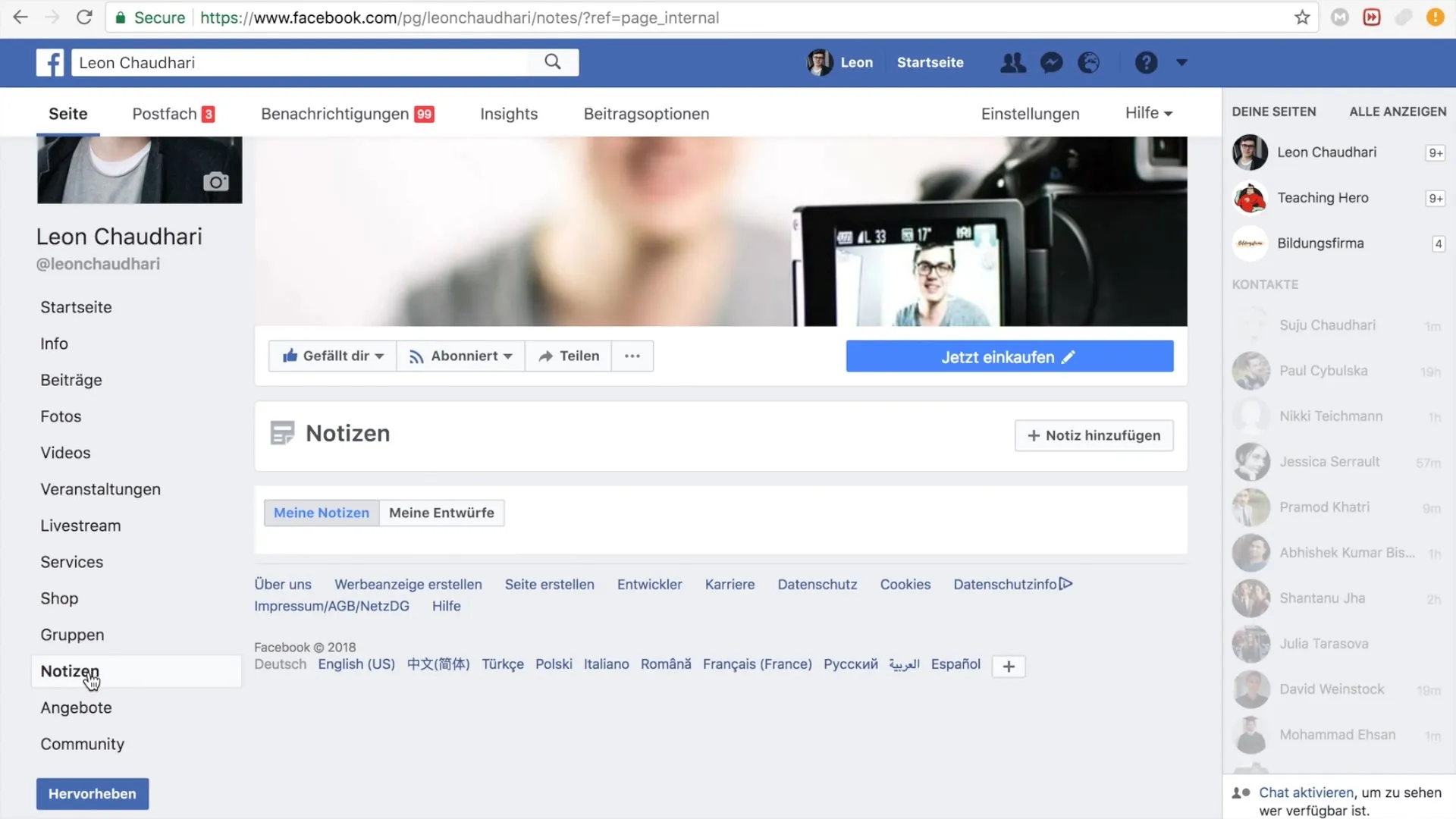
Steg 3: Lägg till en ny anteckning
När du har klickat på "Anteckningar" öppnas området där du kan lägga till en titel och innehåll i din anteckning. Klicka bara på knappen "Lägg till anteckning".
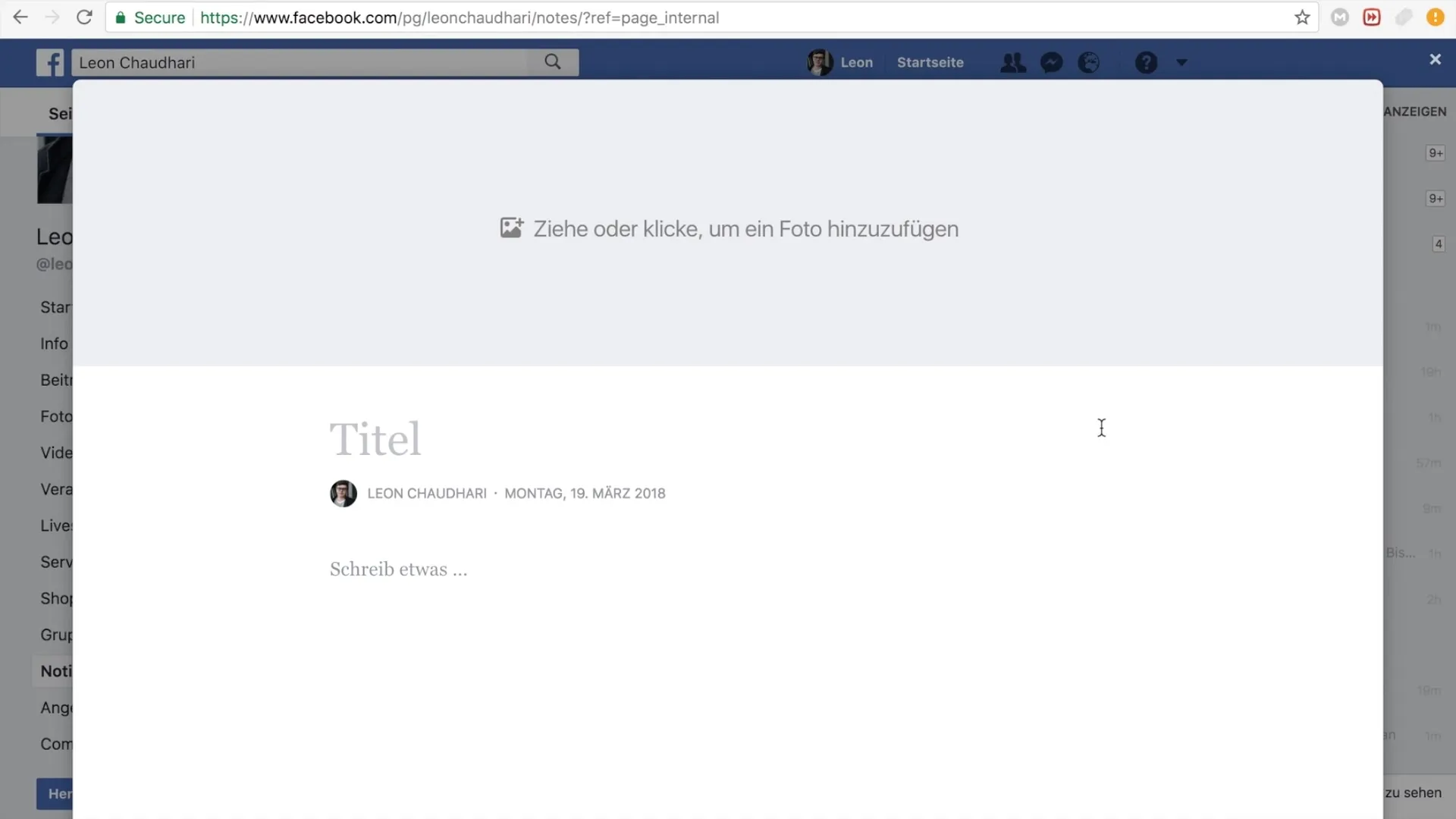
Steg 4: Ladda upp en bild
En central del av din anteckning är visuell attraktion. Du kan ladda upp en bild för att göra din anteckning mer tilltalande. Klicka på "ladda upp ny bild" och välj en passande bild som relaterar till ämnet för din anteckning.
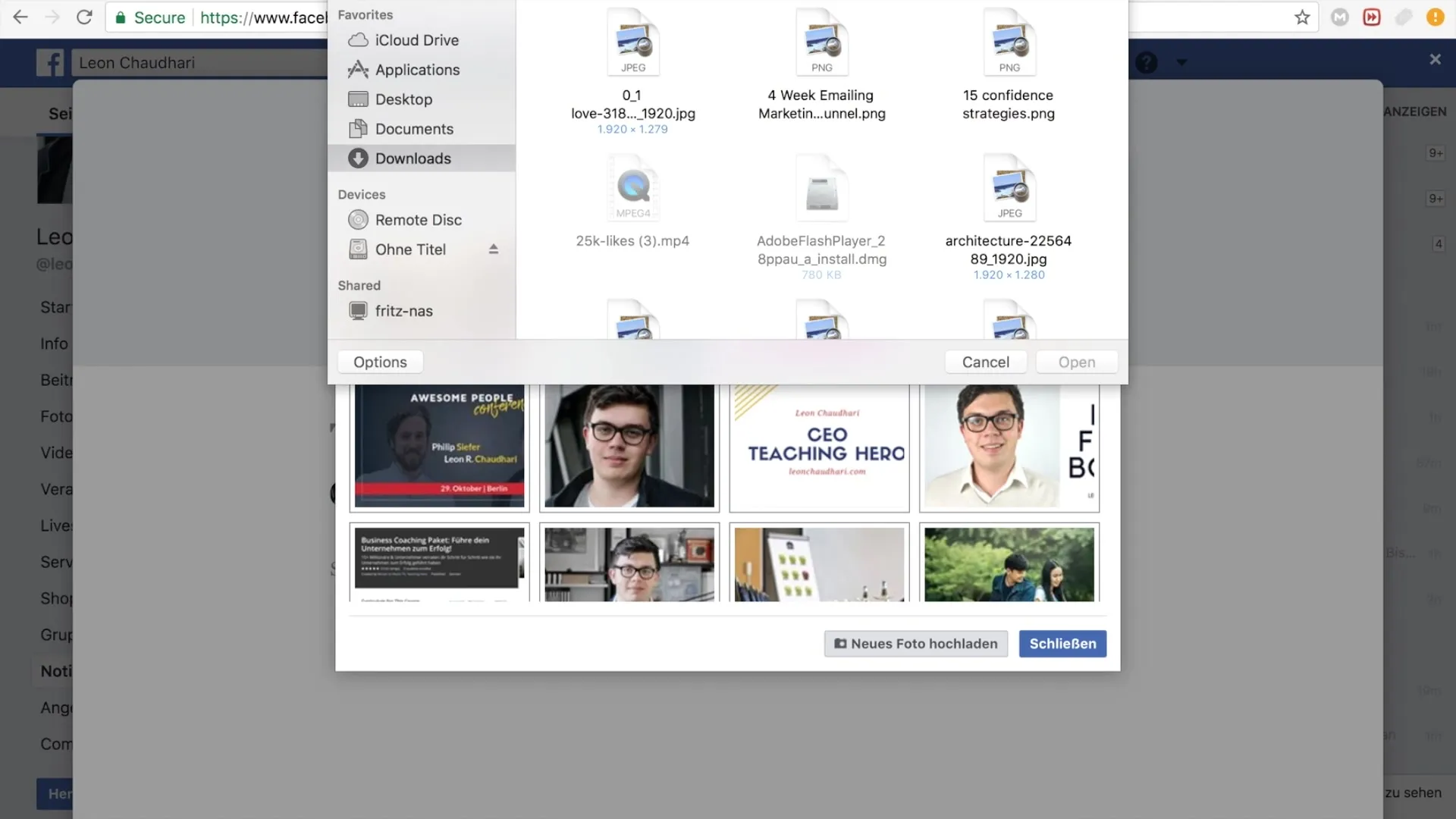
Steg 5: Skriv titeln på din anteckning
Kom på en kortfattad titel för din anteckning. Till exempel kan du välja "MailChimp handledning Del 1" för att direkt informera dina läsare om ämnet.
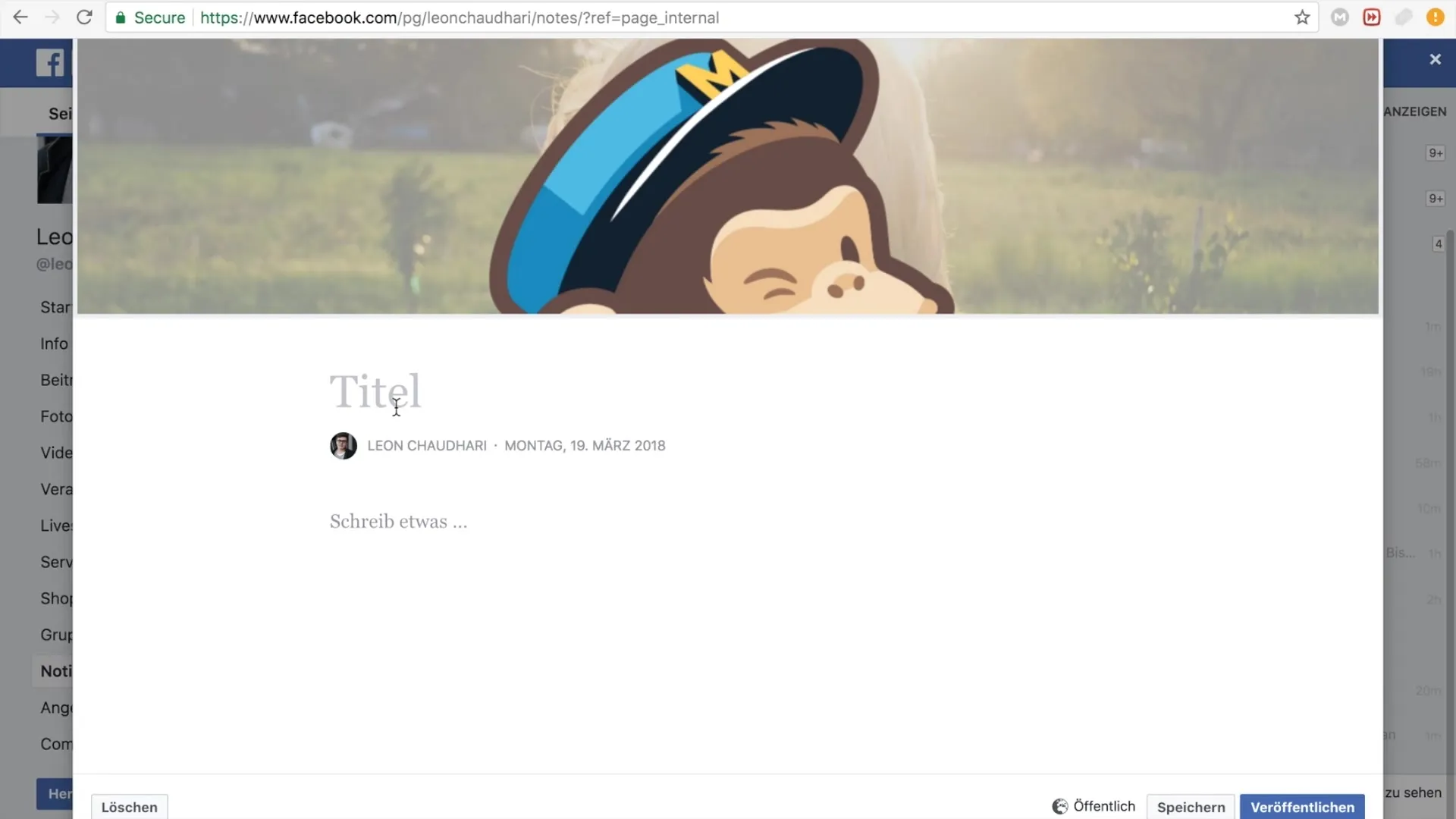
Steg 6: Skriv innehållet
Nu är det dags att skriva texten för din anteckning. Du kan ge en kort introduktion till ditt ämne, till exempel: "Vi har precis publicerat en ny handledning! Kolla in den gratis nu." Se till att ditt innehåll är lockande och informativt.
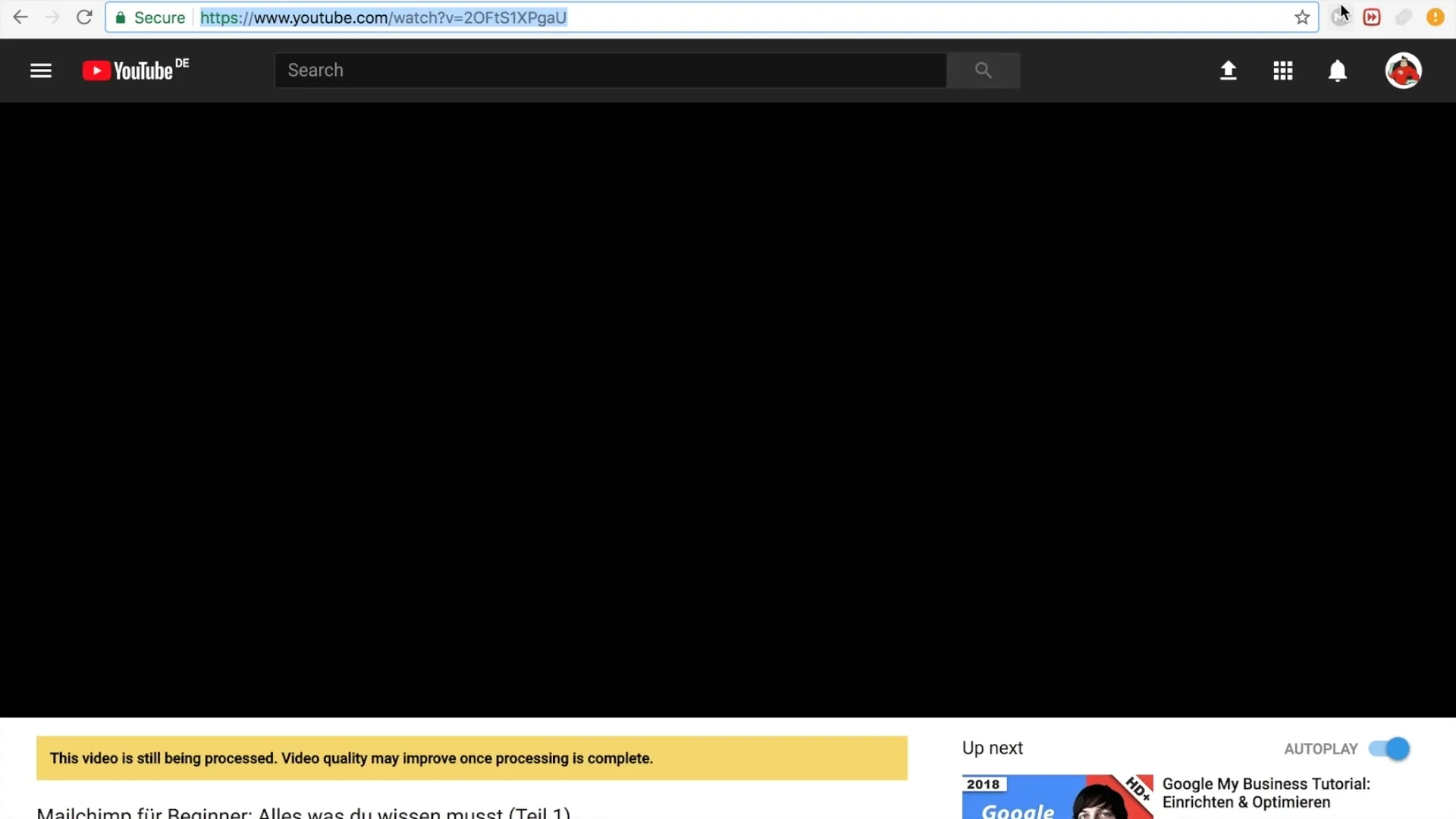
Steg 7: Lägg till länkar till ditt innehåll
När du hänvisar till ditt Facebook-konto är det meningsfullt att lägga till relevanta länkar. Kopiera länken till din YouTube-handledning och lägg till den i anteckningen för att underlätta tillgången för läsarna.
Steg 8: Underteckna din anteckning
Du kan antingen underteckna din anteckning med ditt namn eller ditt varumärkesnamn. Exempelvis: "Alla bästa, Leon Schotari" eller "Teamet på Teaching Hero". Det ger anteckningen en personlig prägel.

Steg 9: Publicera anteckningen
Efter att du har lagt till allt innehåll och granskat anteckningen, klicka på "Publicera". Din anteckning kommer nu att vara synlig på din Facebook-sida och kan nås av andra användare.
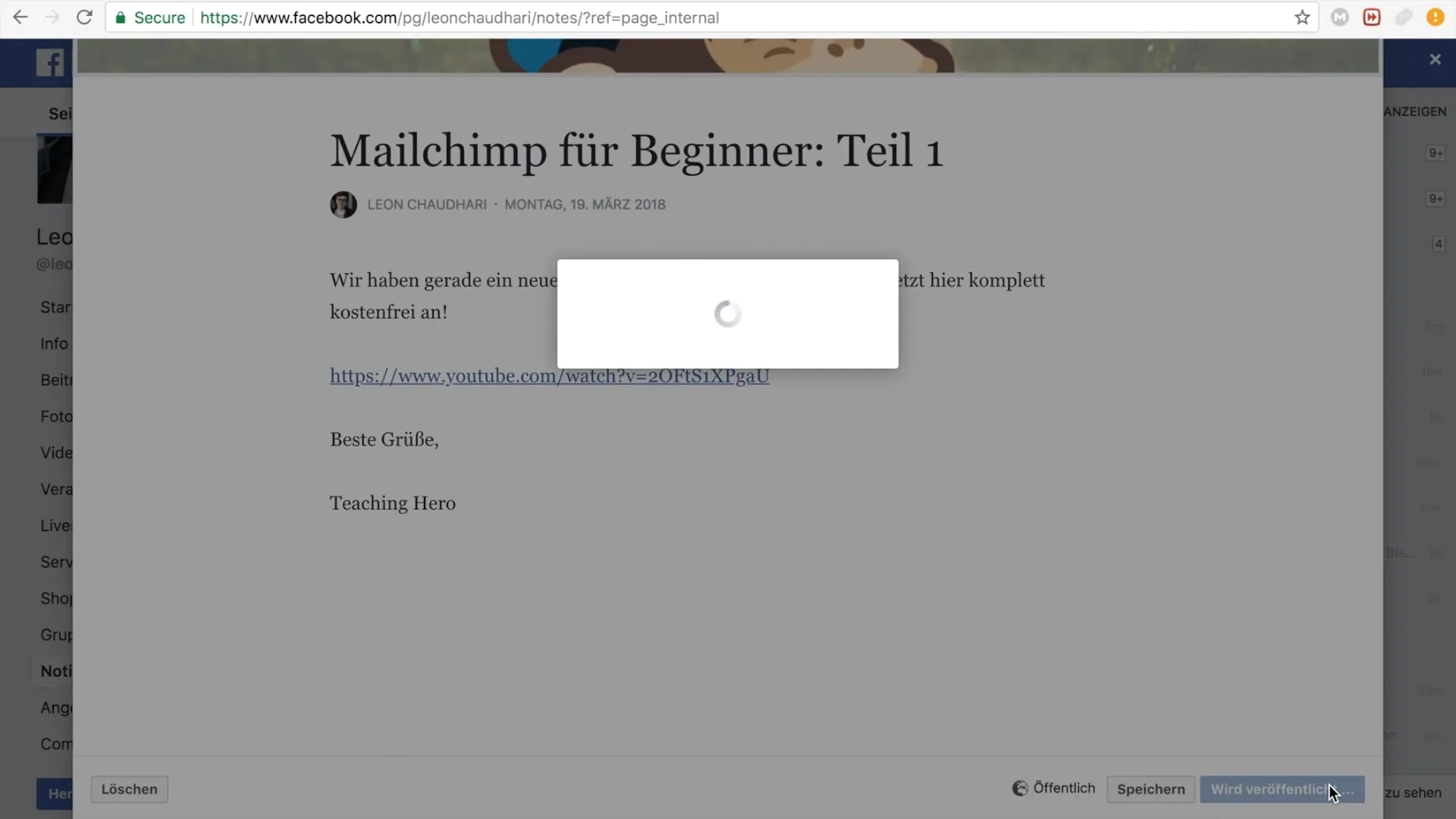
Steg 10: Kontrollera din anteckning
Det är värt att kontrollera en publicering. Gå tillbaka till din sida och se till att anteckningen visas korrekt och att länkarna fungerar.
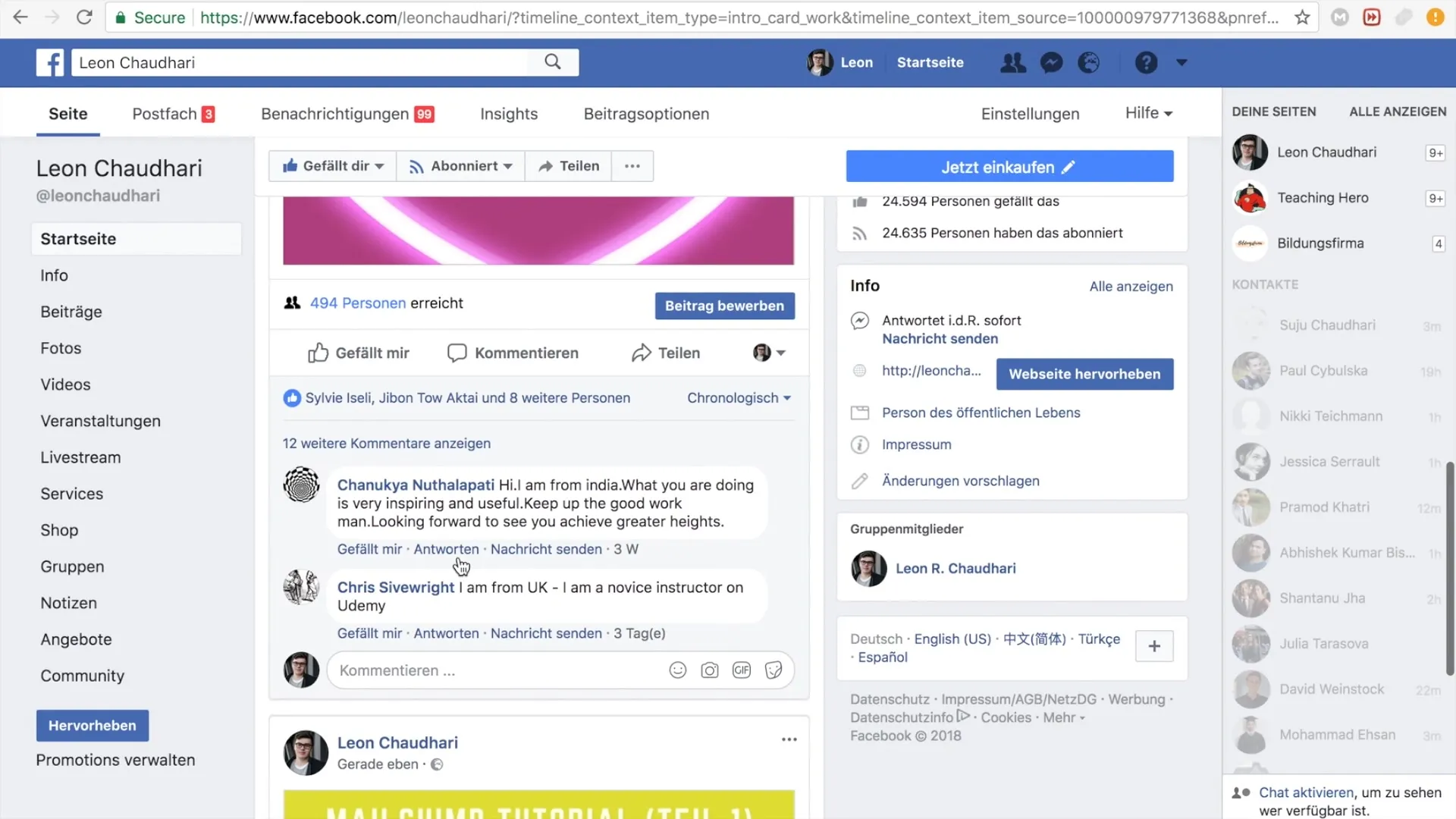
Summering
Med den här guiden har du lärt dig stegen för att skapa anteckningar på din Facebook-sida och på så sätt presentera innehåll på ett attraktivt och strukturerat sätt. Genom att använda bilder, informativ text och användbara länkar kan du öka engagemanget från din målgrupp och effektivt dela ditt innehåll.
Vanliga frågor
Hur kan jag lägga till en anteckning på min Facebook-sida?Du kan lägga till en anteckning genom att klicka på "Anteckningar" i din sidonavigeringsmeny och sedan välja "Lägg till anteckning".
Kan jag infoga bilder i mina Facebook-anteckningar?Ja, du kan ladda upp foton när du skapar en anteckning för att öka det visuella intresset.
Är mina anteckningar synliga för alla?Ja, när de har publicerats är dina anteckningar synliga för alla användare som besöker din sida.
Vad kan jag visa i en anteckning?Anteckningar passar bra för artiklar, handledningar, tips eller tillkännagivanden. Du kan kombinera länkar, text och bilder.
Leder delningen av anteckningar användare till andra sidor?Ja, du kan lägga till länkar till andra sidor eller innehåll, som till exempel YouTube-videor, i dina anteckningar för att ge användarna mer information.